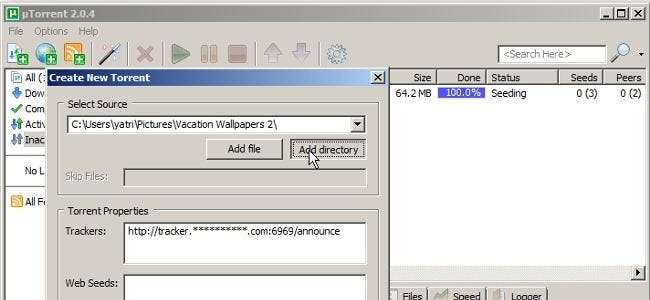
Na cena do BitTorrent, dar é tão importante quanto receber. Se você tem algo que gostaria de contribuir com o rastreador de sua escolha, é fácil de fazer se você estiver usando o uTorrent.
Na edição de hoje de nossa série BitTorrent para iniciantes, mostraremos como criar e compartilhar um torrent usando o uTorrent - leia a primeira parte da série, onde explicar o que é BitTorrent e como tudo funciona .
Pesquise o seu rastreador
Antes de realmente criar um arquivo torrent, certifique-se de que os arquivos que você está compartilhando obedecem às regras do seu rastreador. Aqui estão alguns pontos importantes a serem seguidos:
- Certifique-se de ler a documentação do seu rastreador. Alguns rastreadores permitem apenas mídia licenciada pelo Creative Commons, portanto, verifique se a sua é antes de publicá-la. Existem outras regras ou diretrizes para a qualidade da mídia (principalmente vídeos e música) e marcação adequada, portanto, certifique-se de cumpri-las. Dependendo do seu rastreador, os torrents que violam essas regras podem ser removidos e o usuário pode ser banido, portanto, não tenha pressa.
- Repasse as regras. Isso também é importante porque você precisa obter o URL de anúncio do rastreador, que normalmente é listado ao lado da documentação, FAQ ou nas postagens fixas do fórum . Mais informações sobre isso abaixo.
- Esteja preparado para semear! A maioria dos rastreadores espera que você semeie pelo menos o dobro do tamanho do upload ou por 72 horas, o que for mais longo. Se você não pode cumprir com isso, então espere para postar seu torrent até que você possa.
- Procure uma licença se você estiver compartilhando seu próprio trabalho. Compartilhar é uma ótima maneira de obter alguma exposição, mas não abra mão de seus direitos como criador de mídia. Dê uma olhada no Licenças Creative Commons e estudar um pouco para que você possa compartilhar e ainda manter a propriedade de suas criações.
O BitTorrent tem tudo a ver com a comunidade, então se você ainda não faz parte de uma, reserve um tempo para pesquisar online ou pergunte a alguns dos técnicos que você conhece. Você também pode verificar nosso artigo anterior sobre como começar a baixar torrents para alguns lugares para começar.
Como criar um torrent
Antes de compartilhar um arquivo torrent, você precisa ter certeza de obter o URL de "anúncio" do seu rastreador. Este é o endereço que seu rastreador usa para anunciar torrents e controlar tudo, e geralmente está no formato de:
http: // rastreador .whateveryourtrackersiteis.com : porta # / announce
Além dos arquivos que você está compartilhando, esta é a segunda informação mais importante, então certifique-se de que seja precisa ou seu torrent não funcionará. Depois de descobrir isso, acione o uTorrent e clique no botão que se parece com uma varinha mágica ou vá para Arquivo> Criar novo torrent.
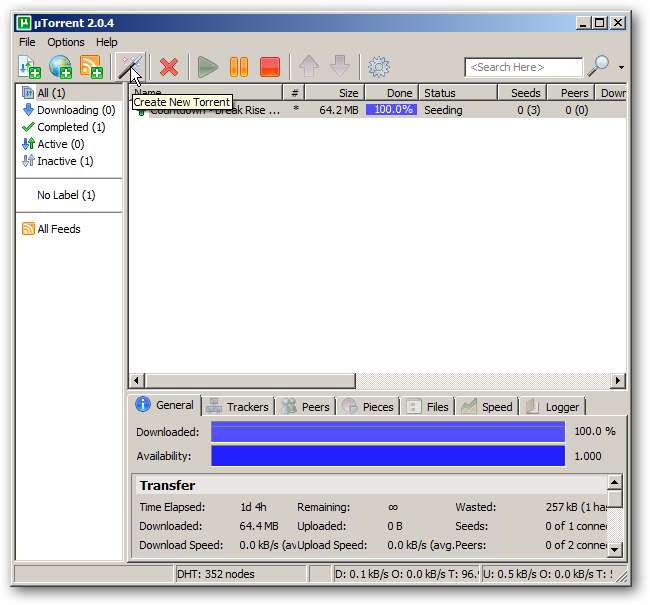
Você verá algo assim - clique em Adicionar arquivo ou Adicionar diretório, dependendo do que você vai transformar em um torrent. Como você pode ver aqui, eu escolhi um diretório de papéis de parede de alta qualidade que criei.
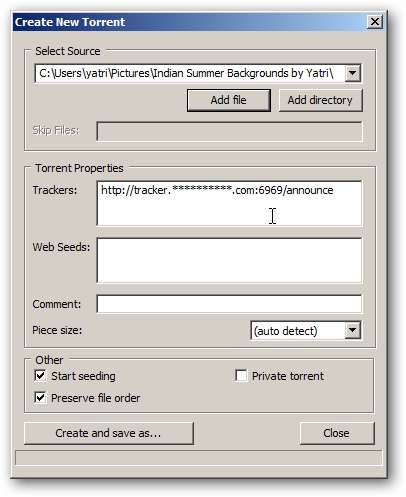
Importante: certifique-se de inserir o URL do rastreador
Não podemos enfatizar isso o suficiente, já que a maioria das pessoas esquece isso e se pergunta por que seu torrent não funciona. Isso é especialmente importante se você estiver em um rastreador privado, ou seja, um no qual você precisa estar registrado.
Você provavelmente vai querer escolher algumas das opções na seção “Outro”:
- Comece a semear: Selecione a opção Iniciar propagação quando quiser postar o torrent assim que criá-lo, mas você pode escolher iniciar manualmente a propagação mais tarde, se não estiver enviando seu arquivo torrent imediatamente.
- Preserve a ordem dos arquivos: Escolha o Preserve a opção de ordem dos arquivos quando você tem uma estrutura de pastas que deseja que os torrenters escolham
- Torrent privado: Certifique-se de desmarcar Torrent privado se você estiver enviando para um rastreador público. Mais sobre isso em uma lição futura.
Quando estiver pronto, clique em Criar e salvar como ... para salvar seu arquivo torrent. É isso aí!
Carregue o seu arquivo Torrent
Agora, você pode enviar este torrent para o seu rastreador, geralmente com um novo fórum ou postagem de blog com detalhes do que você está incluindo. Esteja ciente de que se você mover seus arquivos de origem ou fechar o uTorrent, você não fará a propagação, portanto, certifique-se de não fazer nada disso até que cumpra seus requisitos de propagação iniciais. Novamente, se houver alguma dúvida, verifique as seções de Regras do seu rastreador. Lembre-se de que compartilhar é cuidar!






